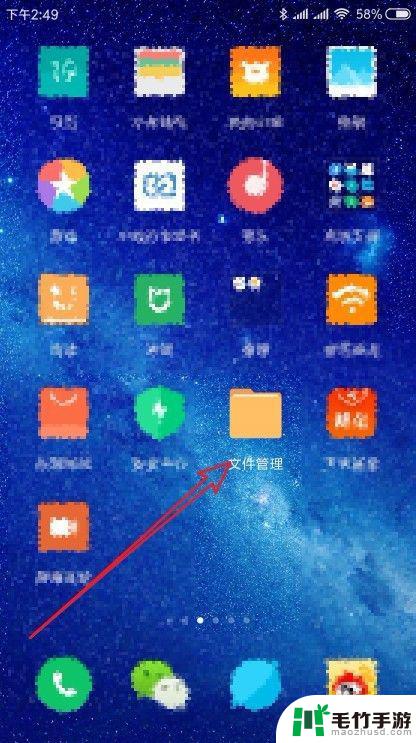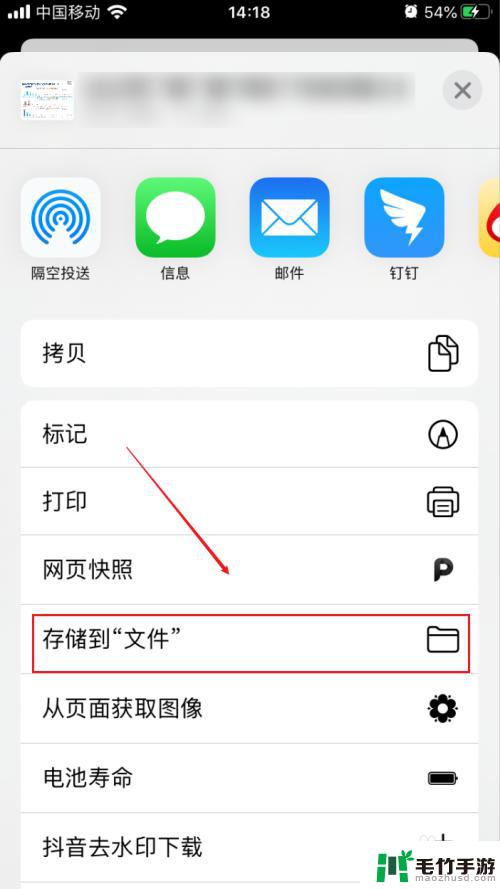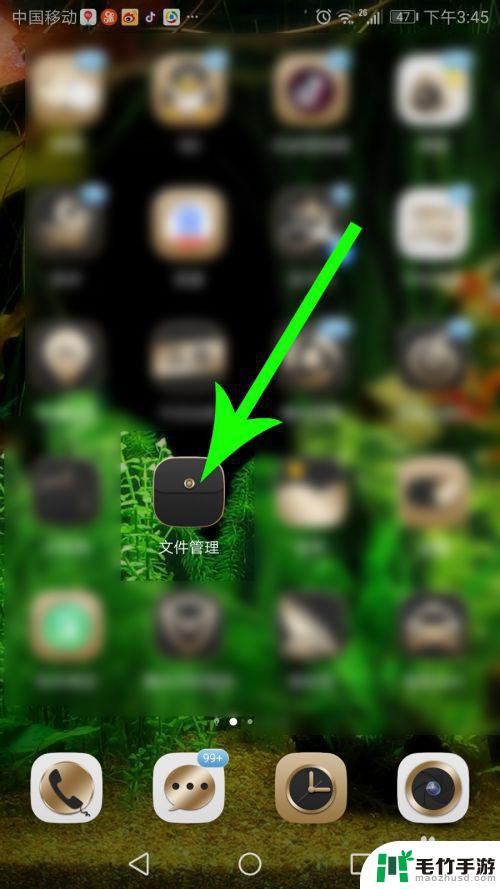怎么设置文件不保存到手机
在日常使用手机的过程中,我们时常会遇到一些需要设置文件不保存到手机或将文件隐藏的情况,这可能是因为我们希望保护个人隐私,或是出于其他种种原因。对于安卓手机用户来说,设置文件不保存或隐藏并不是一件复杂的事情。通过一些简单的操作,我们可以轻松地实现这一目标。下面将介绍一些方法,帮助大家在安卓手机上设置文件不保存到手机,或将文件设置为隐藏。
如何在安卓手机上设置文件为隐藏
步骤如下:
1.首先点击打开手机的‘文件管理’。
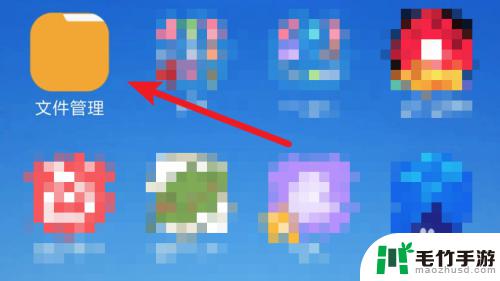
2.打开后,点击上方的‘手机’项。
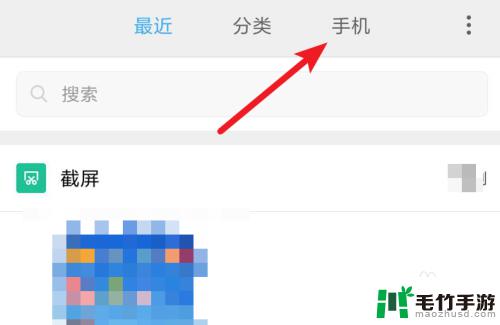
3.打开后,在这里就会列出手机的所有文件和文件夹了。找到你隐藏的文件,或文件夹。
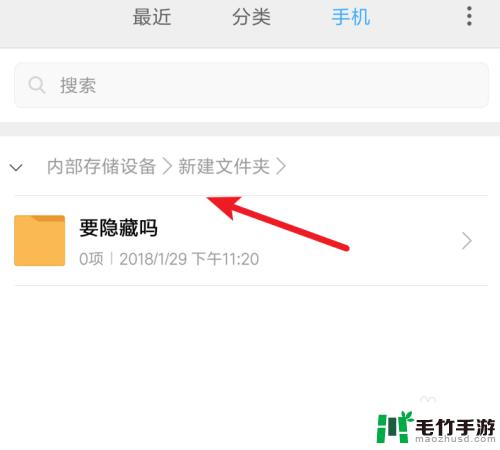
4.长按要设置隐藏的文件或文件夹,选中后,然后点击下方的‘更多’
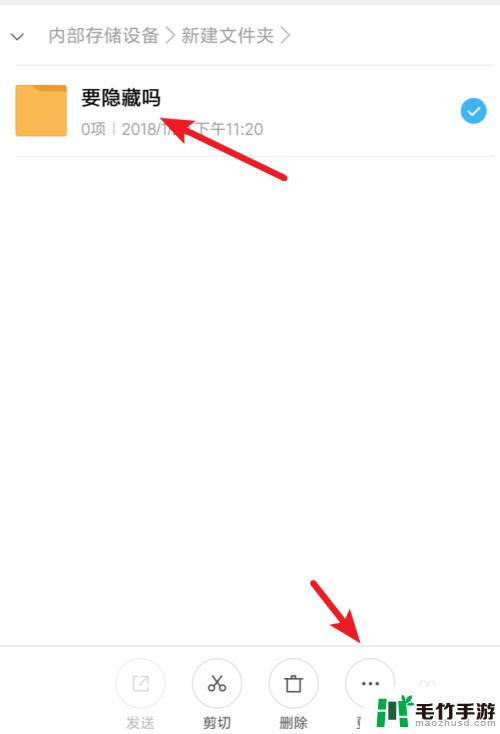
5.点击后弹出窗口,点击窗口上的‘重命名’
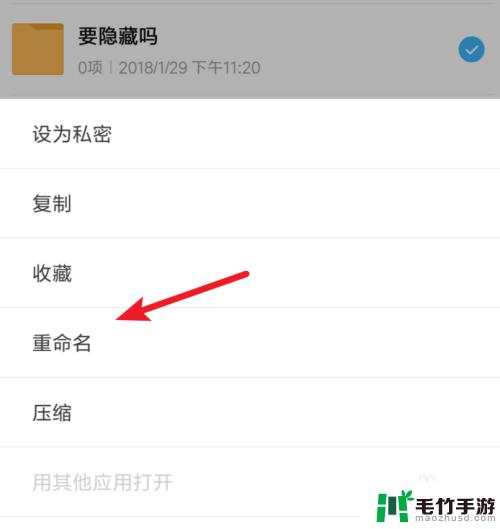
6.点击后弹出输入框,在框里输入新的名字。我们这里主要是在原文件名前面加一个圆点(.),是英文输入法下的圆点。输入后点击‘确定’按钮。

7.会提示我们文件会被隐藏,点击‘确定’按钮就行了。
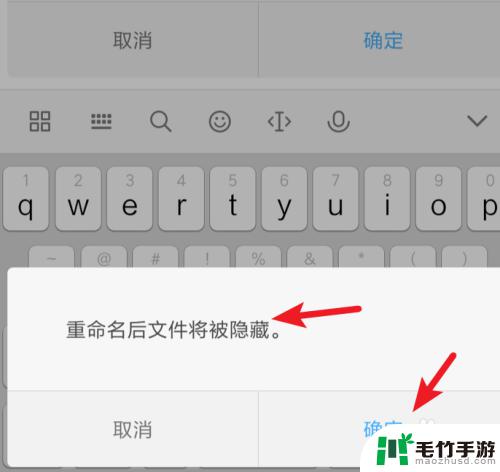
8.再看原文件夹下,可以看到文件夹已经被隐藏,看不到了。要想看到隐藏的文件夹。可以参考下方的链接。
22安卓手机,如何显示隐藏文件?
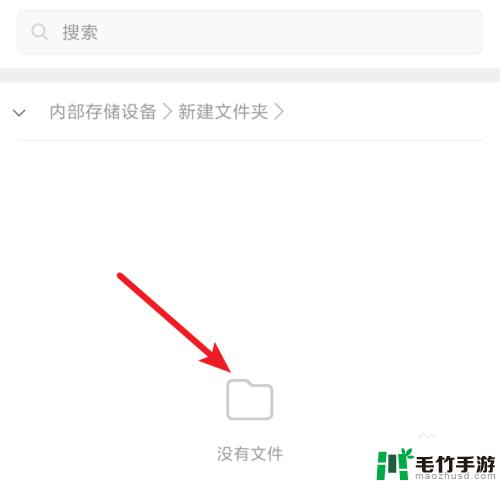
以上就是如何设置文件不保存到手机的全部内容,如果有需要的用户,可以根据小编的步骤进行操作,希望能够对大家有所帮助。